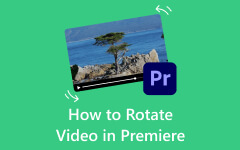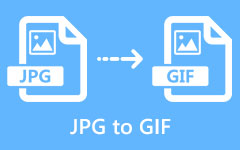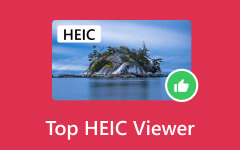Как изменить HEIC на JPG: быстрое, но полезное руководство для удобного обмена
В этой статье публикуются ответы на новую проблему фотосообщества, из-за которой фотографии HEIC трудно просматривать. HEIC для JPG преобразование — наиболее приятное, но полезное решение, позволяющее облегчить проблемы совместимости, возникающие у этого типа файлов. Прочитав приведенное ниже содержимое, вы поймете, что просмотр фотографий HEIC по вашей рекомендации больше не будет проблемой, и поэтому вам не нужно будет обновлять свой мобильный телефон только для того, чтобы принять их и поделиться ими. Таким образом, вы можете наслаждаться своим Android и рабочим столом, не жертвуя при этом необходимостью работать с фотографиями из iOS в формате HEIC.
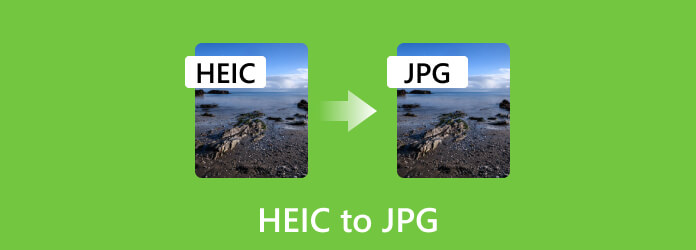
Часть 1. HEIC VS. JPG/JPEG
Что такое HEIC?
HEIC — это аббревиатура формата высокоэффективного изображения. Это усовершенствованный и модернизированный формат файлов фотографий с эффективным сжатием, обеспечивающий высокое качество изображения при хранении. Кроме того, этот формат фотографий является одной из разработок Группы экспертов по движущимся изображениям или MPEG, в которой используется усовершенствованный алгоритм сжатия, который значительно уменьшает размеры изображения по сравнению с традиционными форматами фотографий. Таким образом, он идеально подходит для хранения и обмена файлами фотографий в Интернете или на устройствах с ограниченной емкостью памяти. Кроме того, этот тип формата поддерживает такие функции, как анимация и прозрачность, что делает его гибким вариантом для различного визуального контента.
Что такое JPG/JPEG?
От HEIC до JPEG или Объединенной группы экспертов по фотографии. JPG — это универсальный формат, созданный для использования методов сжатия с потерями, которые уменьшают размер файла фотографий, пытаясь сохранить приемлемую точность качества изображения. Его разработала Объединенная группа экспертов по фотографии, и он особенно подходит для фотографий и даже для сложных изображений с хорошими цветовыми градиентами. Однако этот формат обеспечивает сжатие за счет исключения несущественной информации изображения, что немного снижает качество изображения, особенно при сильном сжатии. Несмотря на ограничения в сохранении деталей качества, этот формат остается хорошо известным, поскольку он широко совместим с различными устройствами и онлайн-платформами. Фактически, он стал универсальным выбором для обмена фотографиями через Интернет.
Диаграмма, показывающая различия между HEIC и JPEG
| Аспект | HEIC | JPEG |
|---|---|---|
| Совместимость | Он имеет ограниченную совместимость с Windows и веб-браузерами и больше соответствует экосистеме Apple. | Совместим практически со всеми устройствами, такими как телефоны, компьютеры, телевизоры, веб-браузеры и т. д. |
| Постановления |
SD: 640×480, 720×480 и 800×600. HD: 1280×720 и 1920×1080. UHD: 3840×2160 (4K) и 7680×4320 (8K). |
SD: 640×480, 800×600 и 1024×768. HD: 1280×720 и 1920×1080. UHD: 3840×2160 (4K) и 7680×4320 (8K). |
| Размер | Меньший размер из-за большого сжатия. | Больше по сравнению с HEIC |
| Поддерживаемая платформа |
iPhone с iOS 11 и более поздних версий. Компьютеры Mac с ОС 10 и более поздних версий. |
Windows Mac Linux Android iOS Веб-браузеры Юникс. |
Часть 2. Лучшие способы конвертировать HEIC в JPG в Windows 11/macOS Sonoma (офлайн и онлайн)
Tipard Video Converter Ultimate (Windows и Mac)
Вот полнофункциональная программа, которую вы можете получить как на Mac, так и на Windows. Tipard Video Converter Ultimate. Если вы хотите выполнить пакетное преобразование HEIC в JPG, этот Tipard Video Converter Ultimate способен и надежен, обеспечивая хорошее качество. Он оснащен передовой технологией графического процессора и аппаратного ускорения, помогающей конвертировать большие файлы в 60 раз быстрее, чем обычные конвертеры. Приятно осознавать, что функция преобразования файлов фотографий доступна на панели инструментов, где вы можете свободно выбирать различные форматы вывода, такие как JPG, PNG, MPB, TIFF, TIF, WEBP и DDS. Кроме того, вы можете настроить масштаб и качество фотографий, просто перетаскивая панель.
Помимо этого, он также поставляется с многочисленными инструментами редактирования, которые эффективно работают с другими медиафайлами, такими как различные форматы видео и аудиофайлов. Это только доказывает, насколько гибко и выгодно приобретать. Между тем, вот шаги по массовому преобразованию файлов HEIC в файлы JPG.
Особенности
- • Массовое конвертирование файлов HEIC в JPEG/JPG и другие форматы.
- • Сверхбыстрый процесс преобразования со скоростью в 60 раз выше.
- • Гибкая поддержка платформ и различных функций.
- • Множество дополнительных функций редактирования.
Как конвертировать файлы HEIC одновременно
Шаг 1Запустите конвертер после его установки с помощью Скачать кнопки доступны выше. Обратите внимание, что вы можете установить его бесплатно. После загрузки запустите его и наведите курсор на его Ящик для инструментов.
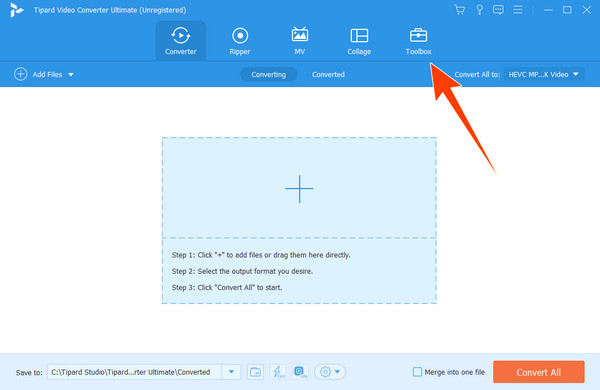
Шаг 2Как только вы попадете в меню «Панель инструментов», проверьте наличие Конвертер изображений инструмент и щелкните его. Затем начните загружать свои файлы, чтобы преобразовать HEIC в JPG, когда вы нажмете кнопку Дополнительная кнопку в новом окне.
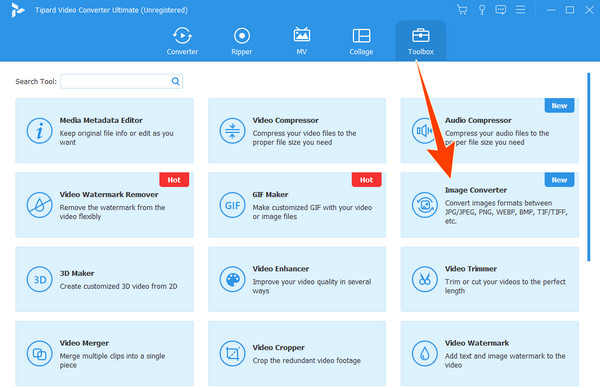
Шаг 3После загрузки вы все равно можете добавить больше файлов, нажав кнопку «Добавить исходный файл» в левой верхней части интерфейса. Когда все фотографии уже будут, перейдите в раздел Конвертировать все в раздел и нажмите кнопку раскрывающегося списка, чтобы выбрать JPG / JPEG вариант формата.
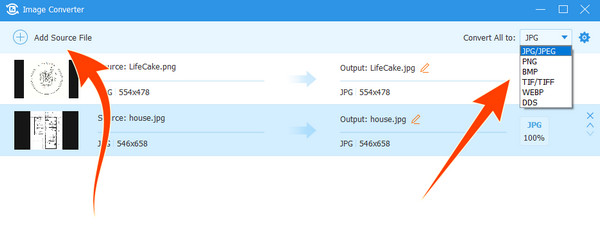
Шаг 4После этого нажмите Экспортировать кнопку в правом нижнем углу интерфейса и дождитесь завершения процесса преобразования.
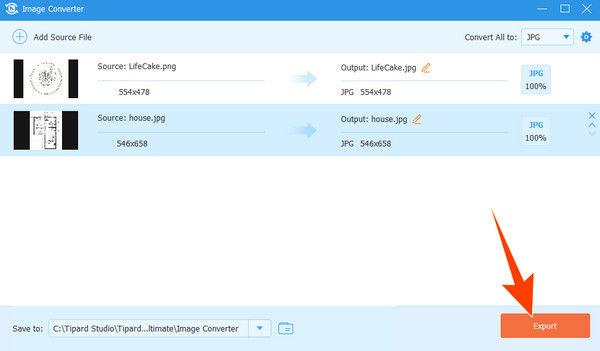
Предварительный просмотр (Mac)
Пользователи Mac хорошо знакомы со встроенным программным обеспечением Preview. Это многофункциональное программное обеспечение, которое решает различные задачи, такие как просмотр, преобразование и улучшение изображений. Да, вы можете использовать это приложение предварительного просмотра для бесплатного преобразования HEIC в JPG, поскольку одной из его наиболее полезных функций является возможность конвертировать файлы. Эта функция весьма полезна при обмене мультимедийными файлами, включая HEIC, с кем-то, у кого нет поддерживающего устройства. А пока вот несколько простых шагов, которые необходимо выполнить при использовании программы предварительного просмотра.
Главные преимущества
- • Просмотрщик документов.
- • PDF-аннотации.
- • Печать и обмен.
- • Редактирование изображений.
Как конвертировать HEIC в JPG на Mac
Шаг 1На компьютере Mac дважды щелкните файл HEIC, чтобы открыть его в режиме предварительного просмотра. После открытия нажмите на Файл вкладку в строке меню и нажмите кнопку Экспортировать .
Шаг 2На Экспортировать как меню выберите JPEG в качестве вывода. Затем выберите желаемое качество и разрешение, которое вы хотите использовать для своего файла JPEG.
Шаг 3После этого выберите место назначения файла, в котором вы хотите сохранить преобразованный файл JPG. После завершения нажмите кнопку Сохранить Кнопка, то ваш файл HEIC теперь будет преобразован и сохранен в указанном вами месте.
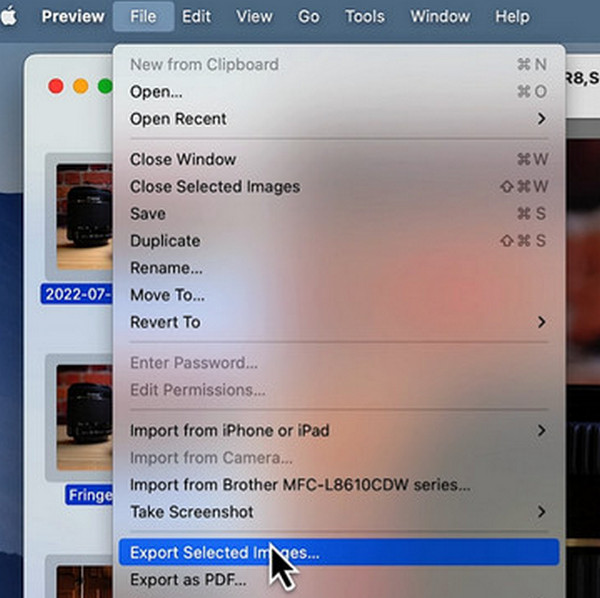
HEIC в JPEG с помощью JPEGmini (онлайн)
JPEGmini — это то, что вам нужно использовать, если вы хотите научиться конвертировать HEIC в JPG онлайн. Да, это онлайн-программа, которая позволит вам массово конвертировать файлы. Это лучший выбор для конвертации файлов фотографий даже на смартфонах, поскольку он быстро загружается и имеет простой процесс преобразования. Однако преобразование HEIC в предпочитаемый вами формат JPG не имеет каких-либо дополнительных функций, поскольку оно имеет только специальную функцию преобразования только HEIC в JPEG. С другой стороны, вы можете использовать его ежедневно без ограничений по использованию, а только максимум пять фотографий для одновременного импорта.
Особенности
- • Гибкость использования на различных устройствах.
- • Простой интерфейс навигации.
- • Максимум 30 фотографий для зарегистрированных пользователей.
- • Оптимизируйте выходные изображения JPEG.
Как конвертировать файлы HEIC в JPG в Windows Online
Шаг 1Зайдя на его веб-сайт, вы найдете инструмент конвертации в левом углу.
Шаг 2Нажмите Дополнительная Кнопка, чтобы начать импорт файлов HEIC.
Шаг 3Теперь подождите, пока процесс преобразования завершится, как видно во всплывающем окне. После этого загрузите преобразованные фотографии.
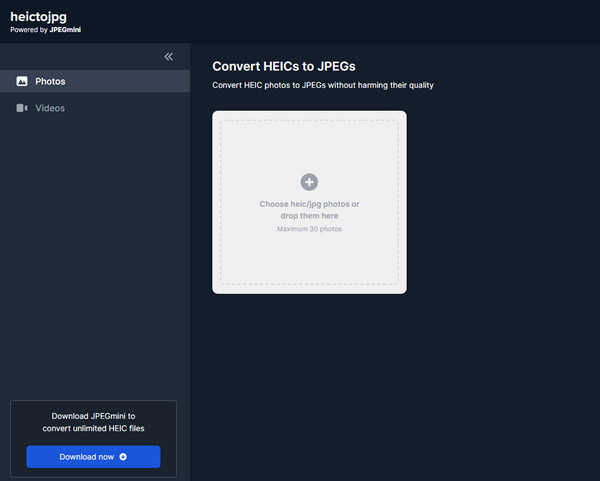
CloudConvert (онлайн)
Еще один онлайн-способ бесплатного конвертирования HEIC в JPG без какой-либо сложной процедуры — это CloudConvert. Это один из самых известных онлайн-конвертеров, который работает с фотографиями и другими типами мультимедиа, включая видео, аудио, документы, электронные книги, презентации, векторные изображения и многое другое. Кроме того, CloudConvert имеет мощный API, который позволяет осуществлять индивидуальную интеграцию с множеством дополнительных функций, связанных с ним. Однако этот API не включен в бесплатные утилиты, а требует от вас платить только за фактическое использование.
Главные преимущества
- • Более 200 поддерживаемых форматов.
- • Пакетное преобразование.
- • Возможности настройки.
- • Облачная библиотека.
Как конвертировать файлы HEIC
Шаг 1Перейдите на домашнюю страницу конвертера файлов. Наведите курсор на Конвертировать часть и установите входной сигнал в формате HEIC, а выходной — в формате JPG.
Шаг 2Хит Выберите файл кнопку и импортируйте файл HEIC.
Шаг 3После этого нажмите Конвертировать кнопку, а затем загрузите преобразованный файл.
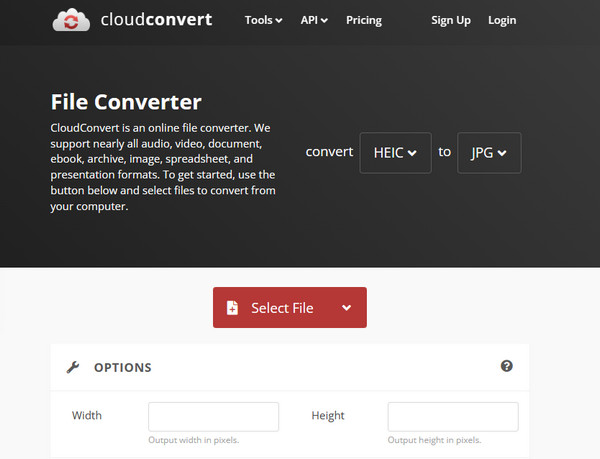
Часть 3. Как изменить HEIC на JPG на iOS и Android
Использование ярлыков (iOS)
Ярлыки — это мощная утилита для пользователей iOS. Вы можете выполнять различные задачи одним касанием с помощью подходящей подсказки быстрого доступа. После правильного применения вы даже можете превратить JPEG для GIF на вашем iPhone. Прежде чем зайти так далеко, ознакомьтесь с инструкциями здесь, чтобы использовать приложение «Ярлыки» и создать способ конвертировать HEIC в JPG на iPhone.
Шаг 1Запустите приложение и коснитесь Добавить кнопка. Затем коснитесь панели поиска и найдите Выбрать фотографии. Затем включите Выберите несколько выбор.
Шаг 2В строке поиска найдите Конвертировать изображения и переключить Сохранить метаданные на. Теперь пришло время искать Сохранить в фотоальбом и нажмите Следующая кнопка. Назовите созданный ярлык и нажмите Готово после.
Шаг 3Ваши фотографии теперь будут сохранены в формате JPG.
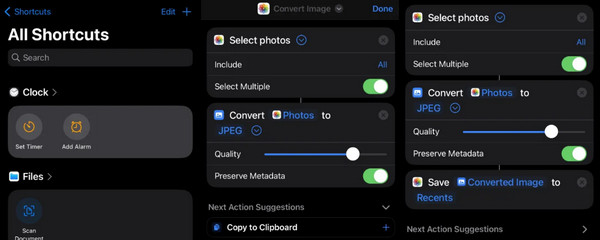
Использование фотографий (iOS)
Приложение «Фото» — еще один быстрый способ изменить HEIC на JPG на iPhone. Итак, вот шаги, которым нужно следовать.
Шаг 1Найдите фотографии HEIC в приложении «Фото», выберите их и коснитесь значка. Поделиться .
Шаг 2Затем нажмите Копировать фото вариант. Теперь перейдите в приложение «Файлы» и коснитесь значка На моем айфоне вариант. Затем вставьте туда скопированный файл HEIC, который будет автоматически опубликован в формате JPG.
Шаг 3После этого коснитесь опубликованного изображения в формате JPG и сохраните его в своих фотографиях. Вот как сохранить HEIC в формате JPG на вашем iPhone.
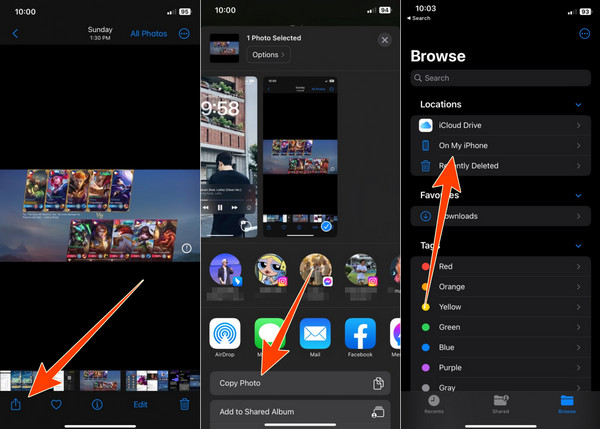
Использование Luma: конвертер HEIC в JPG (Android)
Переходим к надежному приложению для Android — конвертеру HEIC в JPG Luma. Это позволяет вам изменять несколько файлов одновременно.
Шаг 1Установите приложение на свой телефон Android и запустите его.
Шаг 2Нажмите Дополнительная и выберите, открывать ли отдельный файл или папку.
Шаг 3Как только файлы HEIC будут загружены, начнется преобразование.
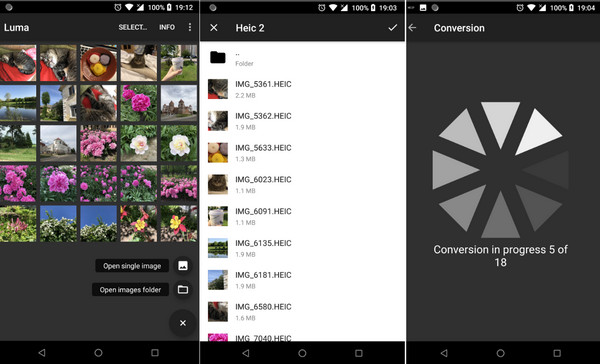
Часть 4. Часто задаваемые вопросы о преобразовании HEIC в JPG
Какой самый быстрый способ конвертировать HEIC в JPG на iPhone?
Самый быстрый способ конвертировать — использовать приложение «Фото». Вам просто нужно будет скопировать фотографии HEIC и вставить их в свои файлы в формате JPG.
Может ли Android открывать фотографии HEIC по умолчанию?
Нет. Телефоны Android не поддерживают HEIC по умолчанию. Чтобы открыть такой формат, вам понадобится стороннее приложение.
Что лучше: HEIC, JPG или PNG?
Что касается качества, сжатия и совместимости, JPG находится на более высоком уровне.
Повлияет ли преобразование HEIC в JPEG на качество изображения?
Преобразование имеет тенденцию ухудшать качество, поскольку JPG имеет сжатие с потерями.
JPEG и JPG — это одно и то же?
Да. JPG и JPEG — это одни и те же форматы изображений. JPG используется только как аббревиатура JPEG.
Заключение
В конечном итоге теперь у вас есть ключ к успешному преобразованию HEIC в JPG. Не имеет значения, какое устройство вы используете, если вы используете соответствующие инструменты преобразования. Tipard Video Converter Ultimate's Image Converter — отличный, но простой вариант для Windows и Mac.